Jak odzyskać dostęp do dysku twardego, naprawić błąd uniemożliwiający otwarcie dysku twardego

W tym artykule pokażemy Ci, jak odzyskać dostęp do dysku twardego w przypadku awarii. Sprawdźmy!
Nie masz dostępu do Internetu na swoim komputerze? Czy pokazuje ograniczoną łączność? Bez względu na przyczynę, pierwszą rzeczą, którą robisz, jest po prostu uruchomienie diagnostyki sieci, która w tym przypadku wyświetli komunikat o błędzie „ Zdalne urządzenie lub zasób nie zaakceptuje połączenia ”.
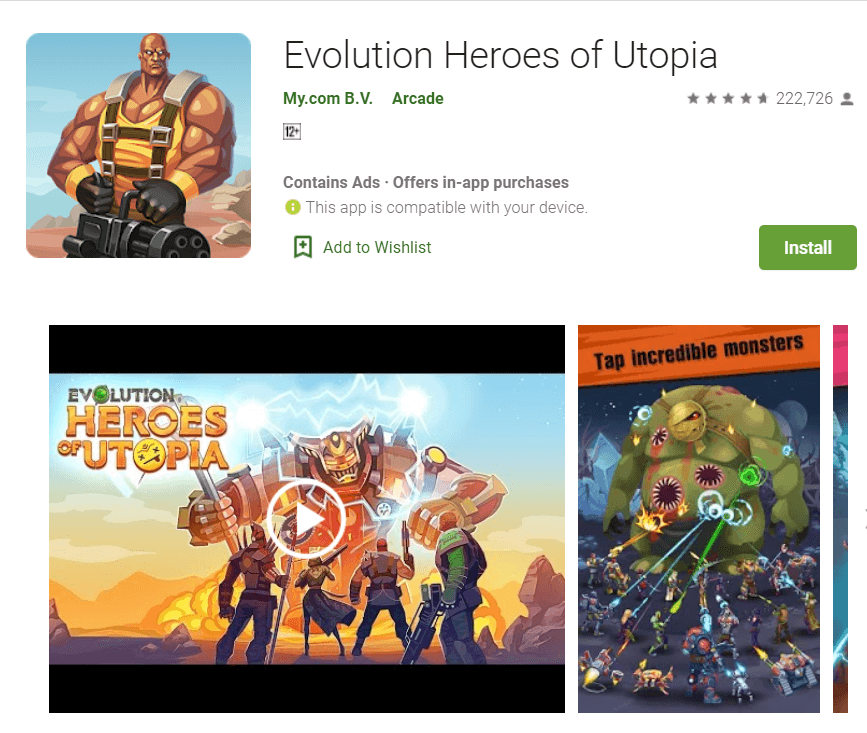
Dlaczego ten błąd występuje na twoim komputerze?
Ten błąd występuje szczególnie wtedy, gdy konfiguracja sieci jest nieprawidłowa lub w jakiś sposób zmieniły się ustawienia sieciowe na twoim komputerze. Kiedy mówię o ustawieniach sieciowych, oznacza to, że takie rzeczy jak brama proxy może być włączona w ustawieniach przeglądarki lub jest źle skonfigurowana. Ten problem może być również spowodowany przez wirusa lub złośliwe oprogramowanie, które może automatycznie zmienić ustawienia sieci LAN. Ale nie panikuj, ponieważ istnieje kilka łatwych obejść, aby rozwiązać ten problem. Więc bez marnowania czasu zobaczmy, jak to naprawić Zdalne urządzenie lub zasób nie zaakceptuje błędu połączenia za pomocą poniższego przewodnika rozwiązywania problemów.
Zawartość
Napraw Zdalne urządzenie lub zasób nie akceptuje błędu połączenia
Upewnij się, że utworzyłeś punkt przywracania na wypadek, gdyby coś poszło nie tak.
Metoda 1: Wyłącz proxy
Ten problem pojawi się, jeśli zmieni się ustawienie serwera proxy w programie Internet Explorer. Te kroki rozwiążą problem zarówno w przeglądarce IE, jak i Chrome. Kroki, które musisz wykonać, to:
1. Otwórz przeglądarkę Internet Explorer w swoim systemie, wyszukując ją na pasku wyszukiwania systemu Windows.

2. Kliknij ikonę koła zębatego w prawym górnym rogu przeglądarki, a następnie wybierz „ Opcje internetowe ”.

3. Pojawi się małe okno. Musisz przejść do zakładki Połączenia, a następnie kliknąć przycisk „ Ustawienia LAN ”.

4. Usuń zaznaczenie pola wyboru „ Użyj serwera proxy dla swojej sieci LAN ”.

5. W sekcji „ Konfiguracja automatyczna ” zaznacz opcję „ Automatycznie wykryj ustawienia ”.

6. Następnie kliknij OK, aby zapisać zmiany.
Zasadniczo możesz śledzić to samo, korzystając z Google Chrome. Otwórz Chrome, a następnie otwórz Ustawienia i przewiń w dół, aby znaleźć „ Otwórz ustawienia proxy ”.
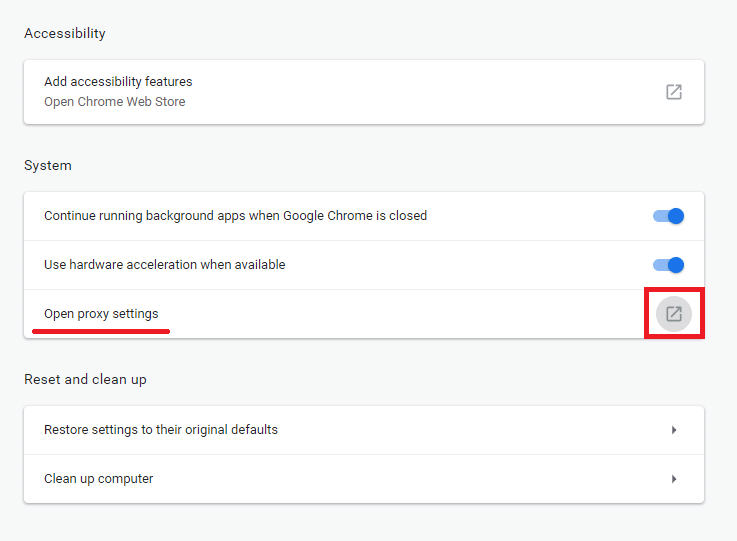
Powtórz wszystkie kroki, które są takie same jak poprzednio (od kroku 3 w górę).
Metoda 2: Zresetuj ustawienia Internet Explorer
Czasami problem może wynikać z nieprawidłowej konfiguracji ustawień programu Internet Explorer i najlepszym rozwiązaniem tego problemu jest zresetowanie programu Internet Explorer. Kroki, aby to zrobić, to:
1. Uruchom Internet Explorer, klikając przycisk Start znajdujący się w lewym dolnym rogu ekranu i wpisz Internet Explorer.

2. Teraz w menu Internet Explorer kliknij Narzędzia (lub naciśnij jednocześnie klawisze Alt + X).

3. Wybierz Opcje internetowe z menu Narzędzia.

4. Pojawi się nowe okno Opcji internetowych, przejdź do zakładki Zaawansowane.

5. W zakładce Zaawansowane kliknij przycisk Resetuj.

6. W następnym oknie, które się pojawi, wybierz opcję „ Usuń opcję ustawień osobistych”. “

7. Kliknij przycisk Reset znajdujący się w dolnej części okna.

Teraz ponownie uruchom IE i sprawdź, czy jesteś w stanie naprawić Zdalne urządzenie lub zasób nie zaakceptuje błędu połączenia.
Metoda 3: Wyłącz zaporę sieciową i oprogramowanie antywirusowe
Zapora sieciowa może powodować konflikty z Internetem, a tymczasowe jej wyłączenie może rozwiązać ten problem. Powodem tego jest to, że Zapora systemu Windows nadzoruje przychodzące i wychodzące pakiety danych, gdy masz połączenie z Internetem. Zapora blokuje również wielu aplikacjom dostęp do Internetu. Podobnie jest w przypadku programu antywirusowego, mogą one również powodować konflikty z Internetem, a tymczasowe wyłączenie może być w stanie rozwiązać problem. Tak więc, aby tymczasowo wyłączyć zaporę i program antywirusowy, należy wykonać następujące czynności:
1. Wpisz Panel sterowania w pasku wyszukiwania systemu Windows, a następnie kliknij pierwszy wynik, aby otworzyć Panel sterowania.

2. Kliknij kartę System i zabezpieczenia w Panelu sterowania.

3. W obszarze System i zabezpieczenia kliknij Zapora systemu Windows Defender.

4. W lewym okienku kliknij opcję Włącz lub wyłącz zaporę Windows Defender .

5. Aby wyłączyć Zaporę Windows Defender dla ustawień sieci prywatnej, kliknij przycisk Radio, aby zaznaczyć go obok opcji Wyłącz zaporę Windows Defender (niezalecane) w Ustawieniach sieci prywatnej.

6. Aby wyłączyć zaporę Windows Defender dla ustawień sieci publicznej, zaznacz opcję „ Wyłącz zaporę Windows Defender (niezalecane) ” w ustawieniach sieci publicznej.

7. Po dokonaniu wyboru kliknij przycisk OK, aby zapisać zmiany.
8. Wreszcie zapora systemu Windows 10 jest wyłączona.
Jeśli jesteś w stanie naprawić Zdalne urządzenie lub zasób nie akceptuje błędu połączenia, a następnie ponownie włącz Zaporę systemu Windows 10, korzystając z tego przewodnika.
Tymczasowo wyłącz program antywirusowy
1. Kliknij prawym przyciskiem myszy ikonę programu antywirusowego w zasobniku systemowym i wybierz Wyłącz.

2. Następnie wybierz przedział czasu, w którym antywirus pozostanie wyłączony.

Uwaga: Wybierz najmniejszą możliwą ilość czasu, na przykład 15 minut lub 30 minut.
3. Po zakończeniu spróbuj ponownie sprawdzić, czy błąd ustąpił, czy nie.
Metoda 4: Wymuś zdalne odświeżenie zasad grupy
Ten błąd napotkasz, jeśli próbujesz uzyskać dostęp do serwera w domenie. Aby to naprawić, musisz wymusić aktualizację zasad grupy , w tym celu wykonaj poniższe czynności:
1. Naciśnij klawisz Windows + X, a następnie wybierz Wiersz polecenia (administrator).

2. W wierszu polecenia wpisz następujące polecenie i naciśnij Enter:
GPUPDATE /Siła

3. Po zakończeniu przetwarzania polecenia ponownie sprawdź, czy jesteś w stanie rozwiązać problem, czy nie.
Zalecana:
Mam nadzieję, że powyższe kroki pomogły Ci naprawić zdalne urządzenie lub zasób nie zaakceptuje błędu połączenia, ale jeśli nadal masz jakieś pytania dotyczące tego przewodnika lub błędu „Err_Internet_Disconnected”, możesz je zadać w sekcji komentarza.
W tym artykule pokażemy Ci, jak odzyskać dostęp do dysku twardego w przypadku awarii. Sprawdźmy!
Na pierwszy rzut oka AirPodsy wyglądają jak każde inne prawdziwie bezprzewodowe słuchawki douszne. Ale wszystko się zmieniło, gdy odkryto kilka mało znanych funkcji.
Firma Apple wprowadziła system iOS 26 — dużą aktualizację z zupełnie nową obudową ze szkła matowego, inteligentniejszym interfejsem i udoskonaleniami znanych aplikacji.
Studenci potrzebują konkretnego typu laptopa do nauki. Powinien być nie tylko wystarczająco wydajny, aby dobrze sprawdzać się na wybranym kierunku, ale także kompaktowy i lekki, aby można go było nosić przy sobie przez cały dzień.
Dodanie drukarki do systemu Windows 10 jest proste, choć proces ten w przypadku urządzeń przewodowych będzie się różnić od procesu w przypadku urządzeń bezprzewodowych.
Jak wiadomo, pamięć RAM to bardzo ważny element sprzętowy komputera, który przetwarza dane i jest czynnikiem decydującym o szybkości laptopa lub komputera stacjonarnego. W poniższym artykule WebTech360 przedstawi Ci kilka sposobów sprawdzania błędów pamięci RAM za pomocą oprogramowania w systemie Windows.
Telewizory Smart TV naprawdę podbiły świat. Dzięki tak wielu świetnym funkcjom i możliwościom połączenia z Internetem technologia zmieniła sposób, w jaki oglądamy telewizję.
Lodówki to powszechnie stosowane urządzenia gospodarstwa domowego. Lodówki zazwyczaj mają dwie komory: komora chłodna jest pojemna i posiada światło, które włącza się automatycznie po każdym otwarciu lodówki, natomiast komora zamrażarki jest wąska i nie posiada światła.
Na działanie sieci Wi-Fi wpływa wiele czynników poza routerami, przepustowością i zakłóceniami. Istnieje jednak kilka sprytnych sposobów na usprawnienie działania sieci.
Jeśli chcesz powrócić do stabilnej wersji iOS 16 na swoim telefonie, poniżej znajdziesz podstawowy przewodnik, jak odinstalować iOS 17 i obniżyć wersję iOS 17 do 16.
Jogurt jest wspaniałym produktem spożywczym. Czy warto jeść jogurt codziennie? Jak zmieni się Twoje ciało, gdy będziesz jeść jogurt codziennie? Przekonajmy się razem!
W tym artykule omówiono najbardziej odżywcze rodzaje ryżu i dowiesz się, jak zmaksymalizować korzyści zdrowotne, jakie daje wybrany przez Ciebie rodzaj ryżu.
Ustalenie harmonogramu snu i rutyny związanej z kładzeniem się spać, zmiana budzika i dostosowanie diety to niektóre z działań, które mogą pomóc Ci lepiej spać i budzić się rano o odpowiedniej porze.
Proszę o wynajem! Landlord Sim to mobilna gra symulacyjna dostępna na systemy iOS i Android. Wcielisz się w rolę właściciela kompleksu apartamentowego i wynajmiesz mieszkania, a Twoim celem jest odnowienie wnętrz apartamentów i przygotowanie ich na przyjęcie najemców.
Zdobądź kod do gry Bathroom Tower Defense Roblox i wymień go na atrakcyjne nagrody. Pomogą ci ulepszyć lub odblokować wieże zadające większe obrażenia.













